「AliExpress」とは、中国最大のIT企業「阿里巴巴(アリババ)グループ」が運営しているショッピングサイトのことです。基本的には中国国内向けのサイトですが、海外の人間が利用することも可能で、その商品のほとんどを卸値レベルの低価格で購入できることが特徴となっています。
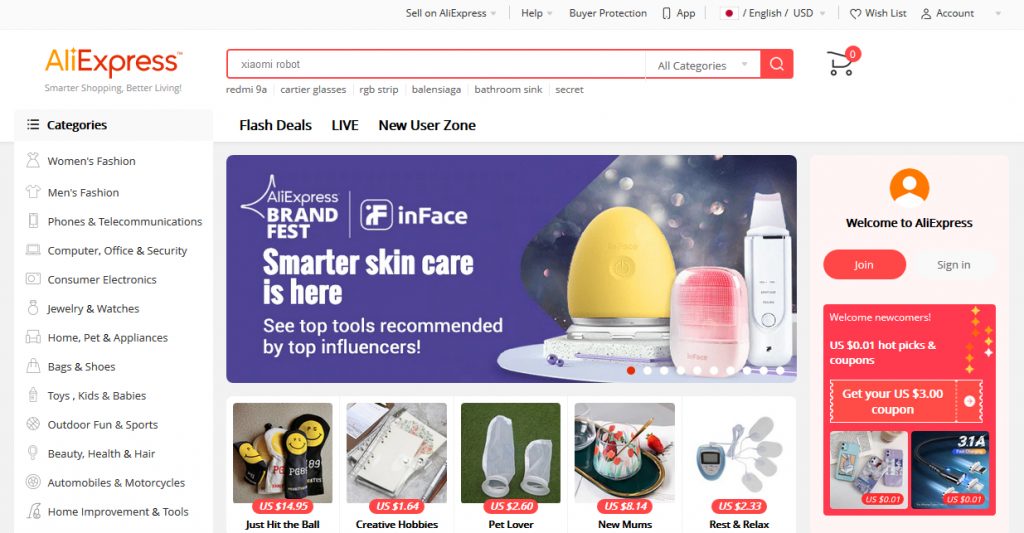
取扱商品は幅広いです。パソコンやスマートフォンなどの電子機器、家電製品、洋服、バッグ、アクセサリー、スポーツ用品、アウトドア用品、バイク・カー用品など、ありとあらゆるものをこのサイトで見ることができます。Amazonを思い浮かべていただくのが、もっともわかりやすいのではないでしょうか。
パソコンで見ることができるのはもちろんですが、スマートフォン向けのアプリも提供されており、日本国内から利用することももちろん可能となっています。本記事では、このAliExpressアプリの利用方法について解説していきます。
アカウント登録

まずはアカウント登録から解説していきます。本記事ではAndroid版をメインにとりあげています。iPhone版とは多少異なるところがありますので、ご注意ください。
AliExpressの公式アプリをインストール
まず最初に、AliExpressの公式アプリをインストールします。
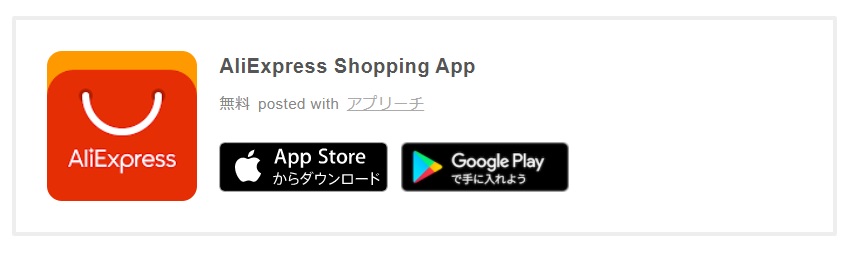
参考:AliExpress Shopping App(Google Play)
参考:AliExpress Shopping App(App store)
アカウントを作成
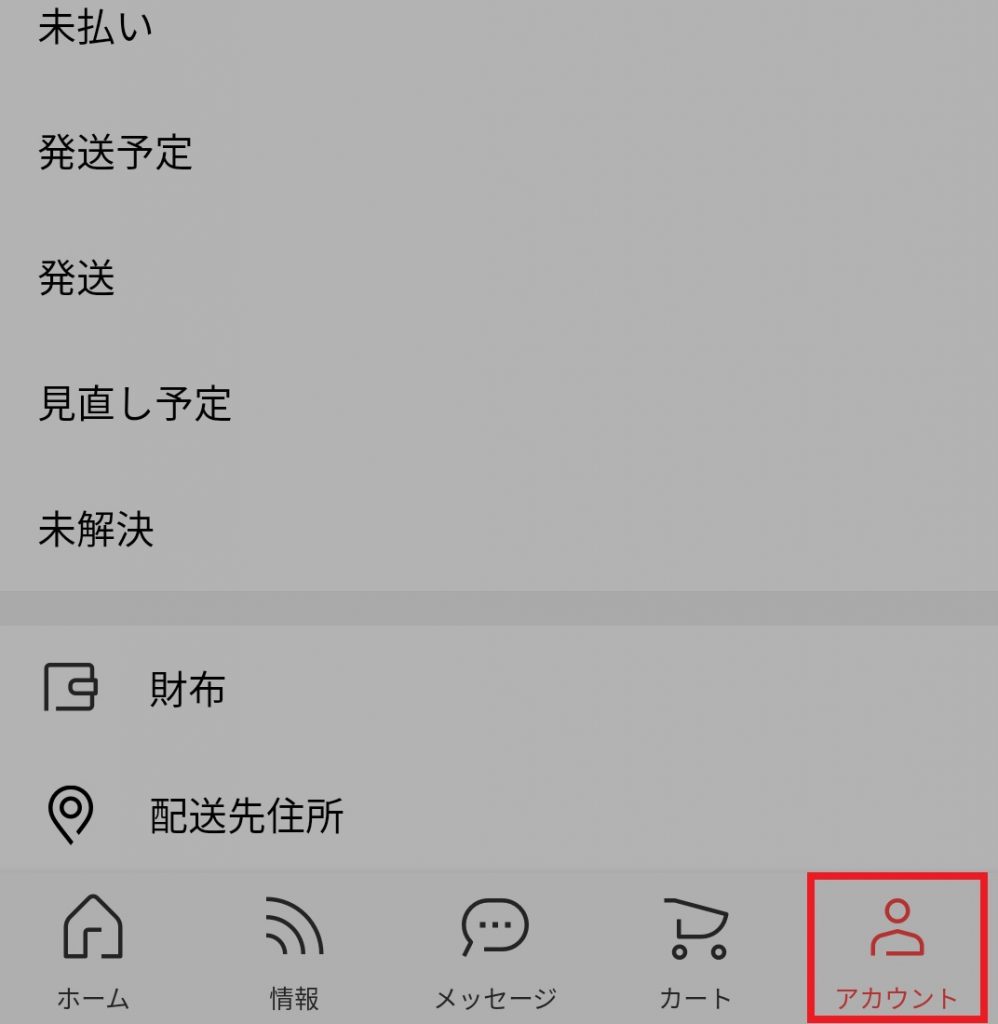
アプリを起動したら、右下の「アカウント」をタップします。
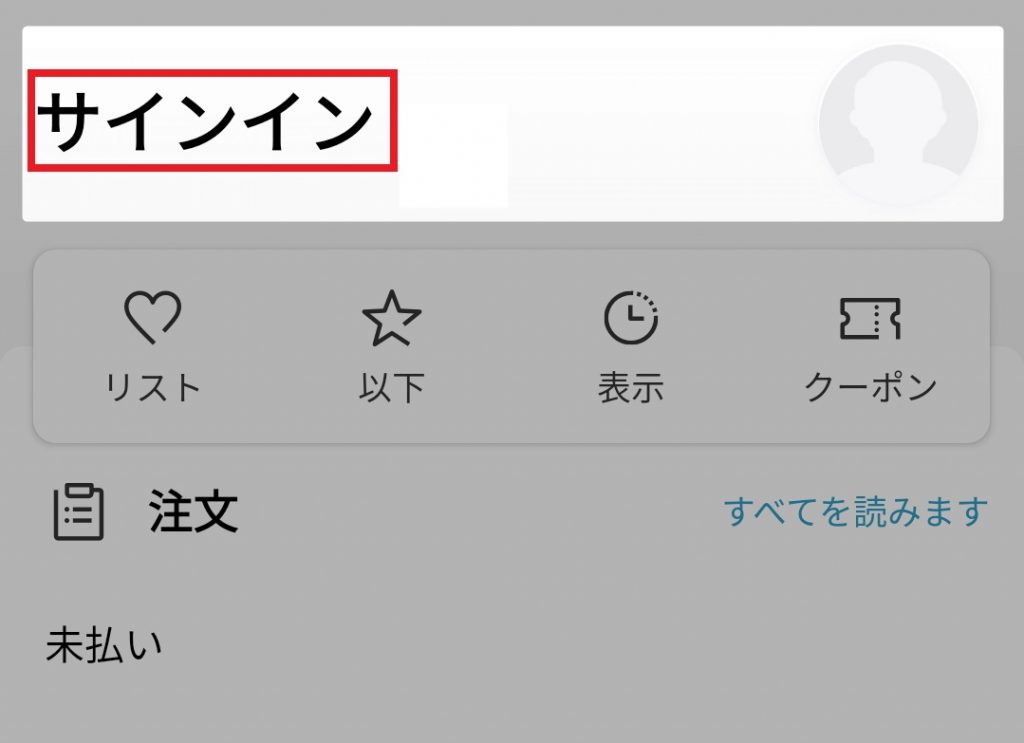
続いて画面上の「サインイン」をタップしてください。
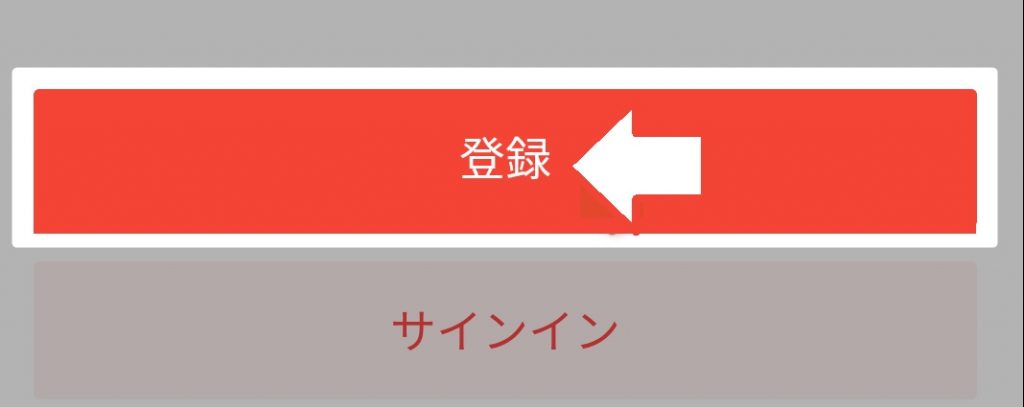
そして「登録」をタップします。
ここではメールアドレスとパスワードを使ってアカウントを登録していますが、それ以外にもFacebook、Google、Twitter、InstagramなどのSNS経由でログインすることも可能となっています。どの方法を選んでも、その後の機能に違いはありませんので、あなたのご都合に合わせて自由に決めてください。
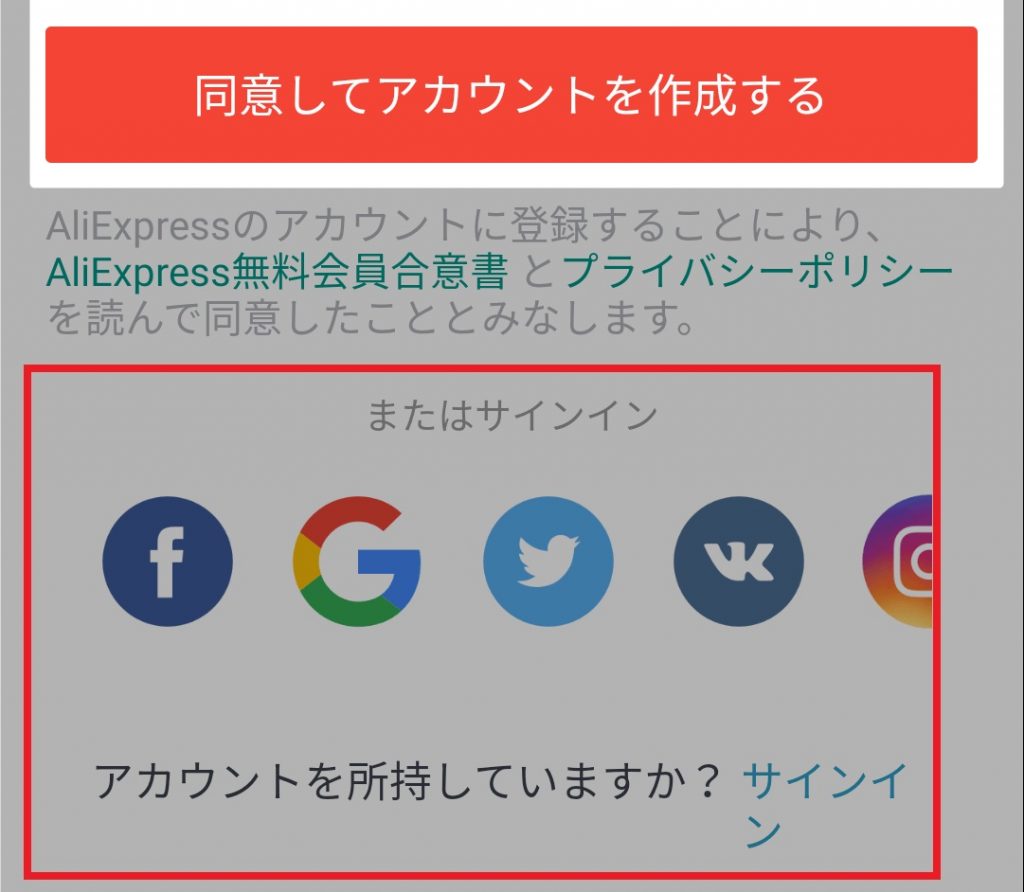
メールアドレスとパスワードを入力したら、「同意してアカウントを作成する」をタップします。
届いたメールを確認
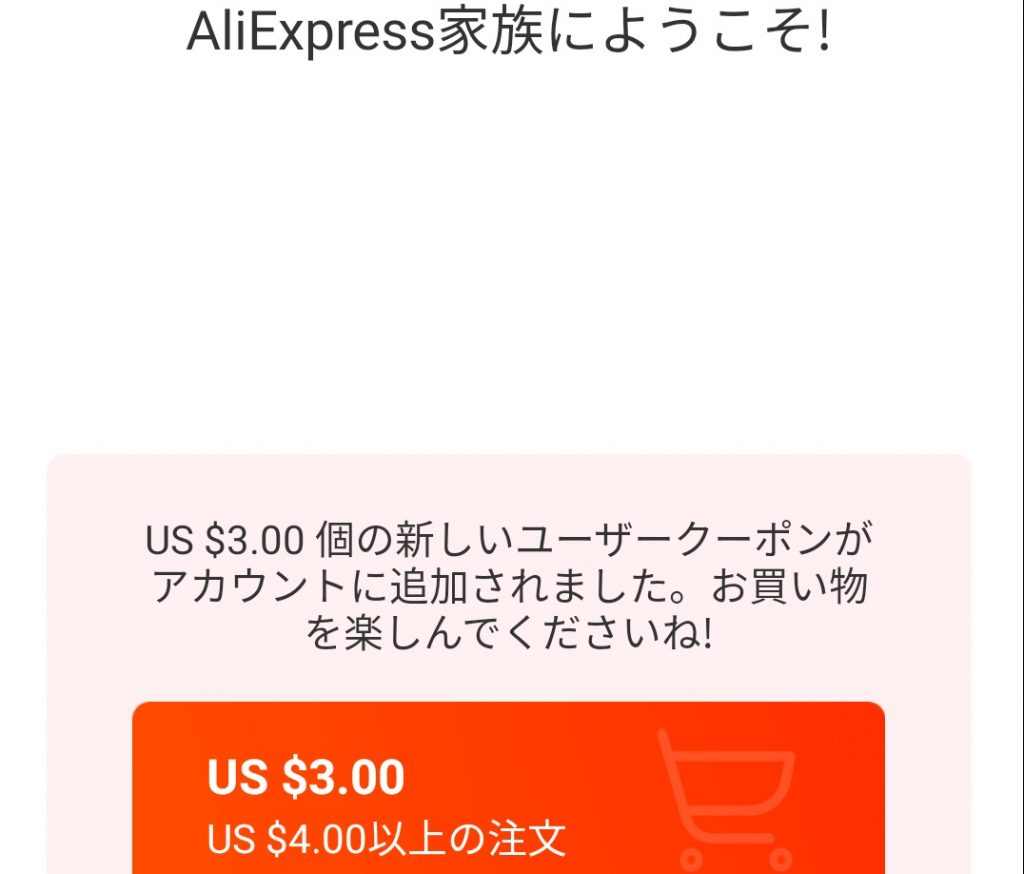
「AliExpress家族にようこそ!」という文字列が表示され、すぐにメールが送られてきます。4ドル以上の注文をすると使うことができる、3ドルのクーポンが貰えます。このあと商品を注文したときに、クーポン入力欄で使用できるようになっています。
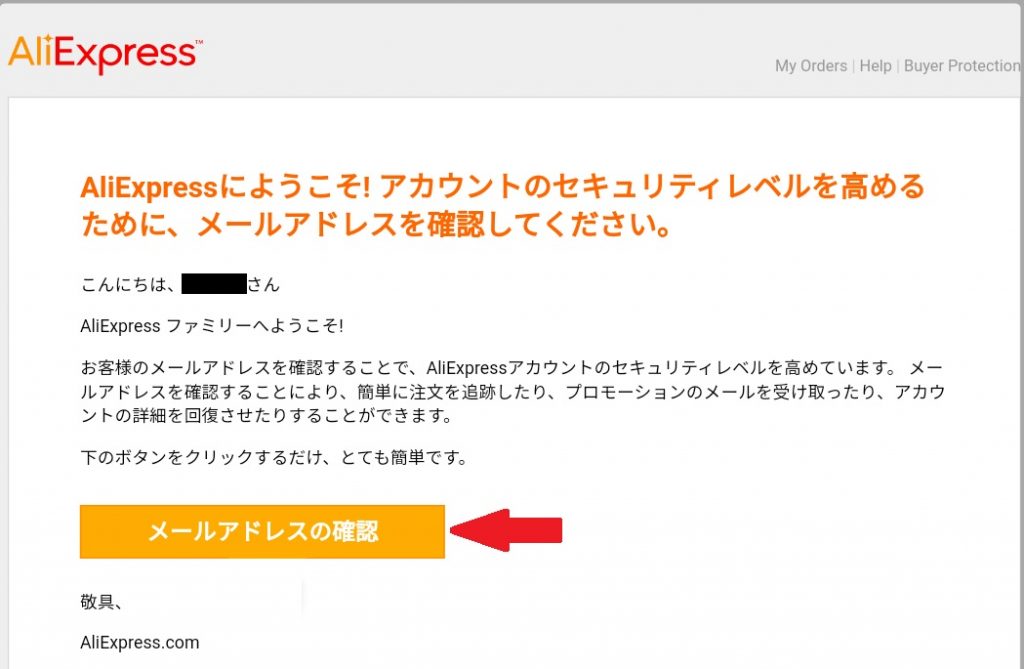
届いたメールをよく読んだうえで、「メールアドレスの確認」をタップしましょう。
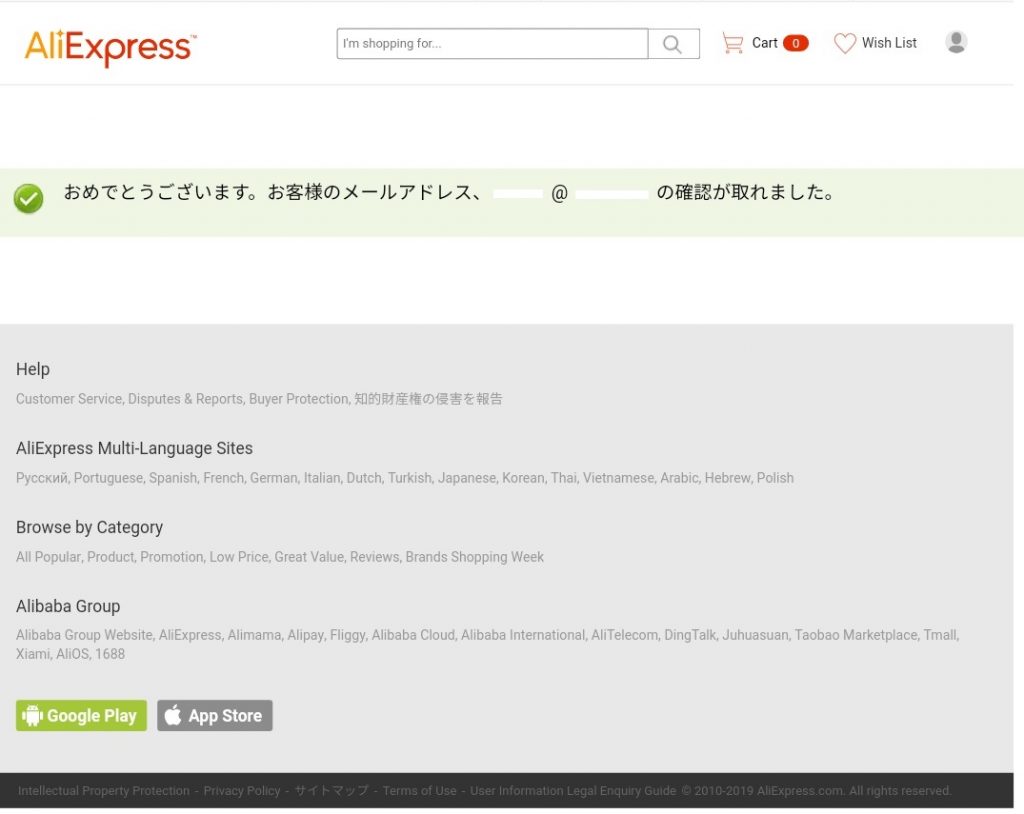
Webページに遷移し、「おめでとうございます。お客さまのメールアドレス、xxx@xxx.xxxの確認が取れました。」のように表示されたら、アカウント登録は無事完了です。
配送先住所の設定

アプリにログインができたら、アカウントに表示される名前を変更してみましょう。
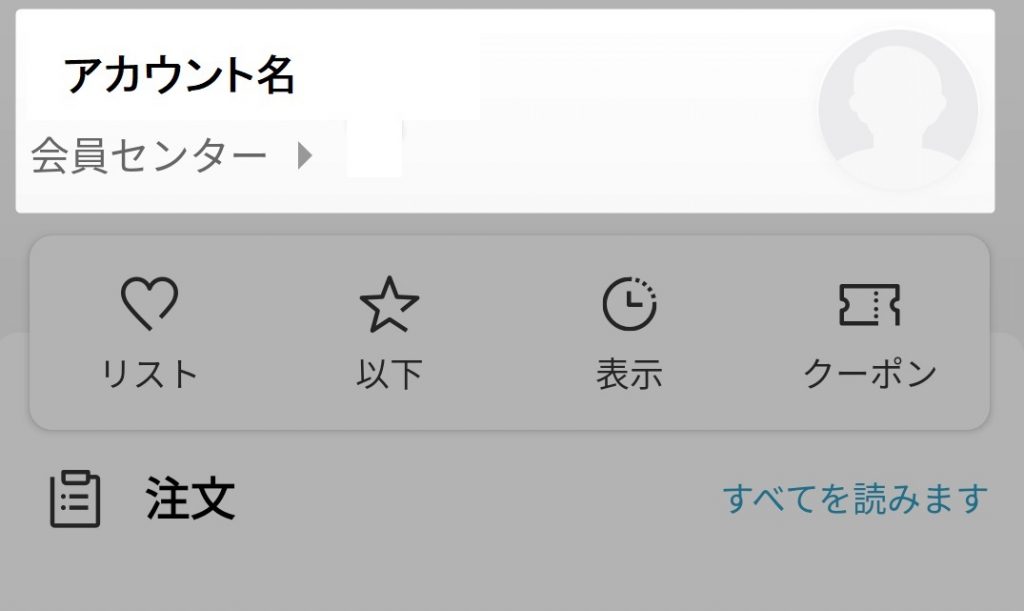
画面上部の表示されている名前欄をタップし、すぐに表示される「連絡先名」をタップします。
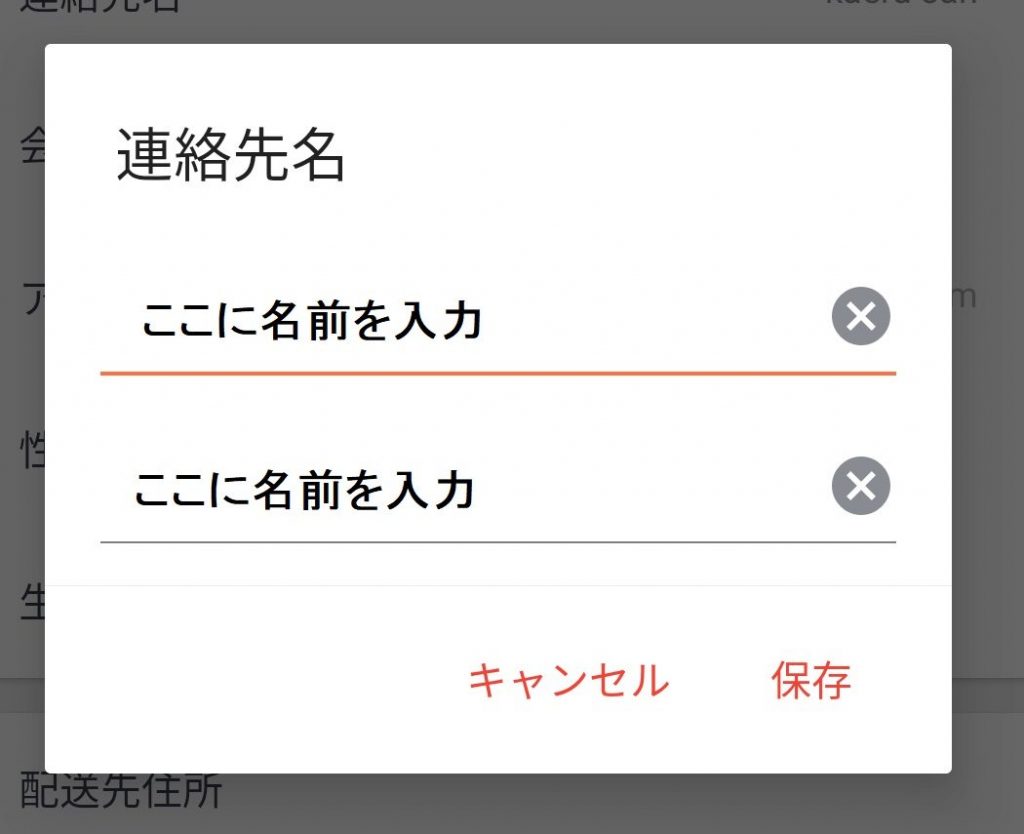
姓名を別々に入力するので、本名を入力しなければならないように思えるかもしれませんが、ニックネームでも問題ありません。あくまでもAliExpress利用時に使われる名前となっています。

日本国内から日本のスマートフォンでアプリをインストールした場合、アプリの言語設定はデフォルトで日本語になっています。もしそうなっていない場合は、「設定」で変更しておきましょう。通貨の設定もできるようになっていますが、ここでは日本円を表す「JPY」を選択します。次に、商品の配送先住所を登録します。
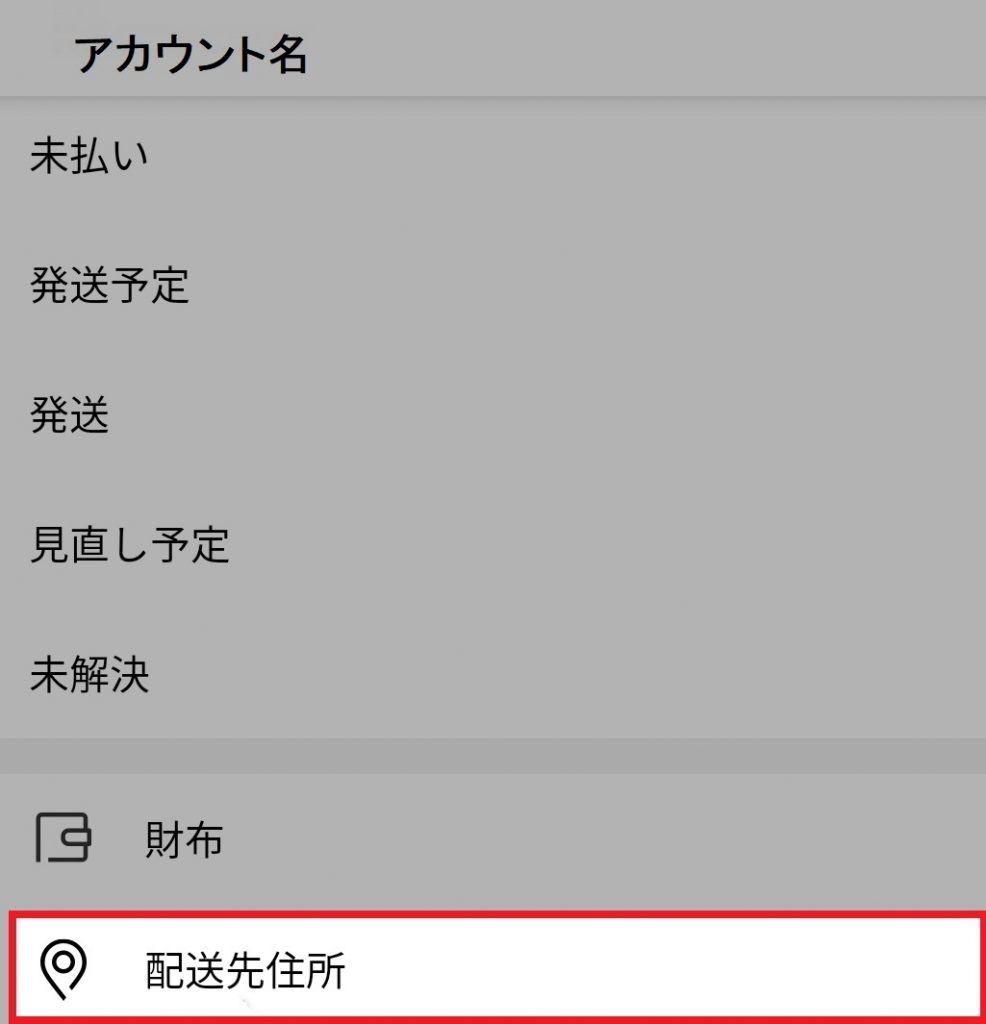
「配送先住所」をタップします。
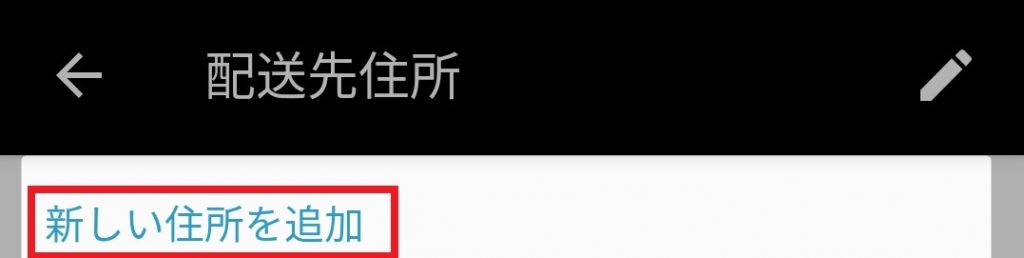
続いて「新しい住所を追加」をタップしてください。
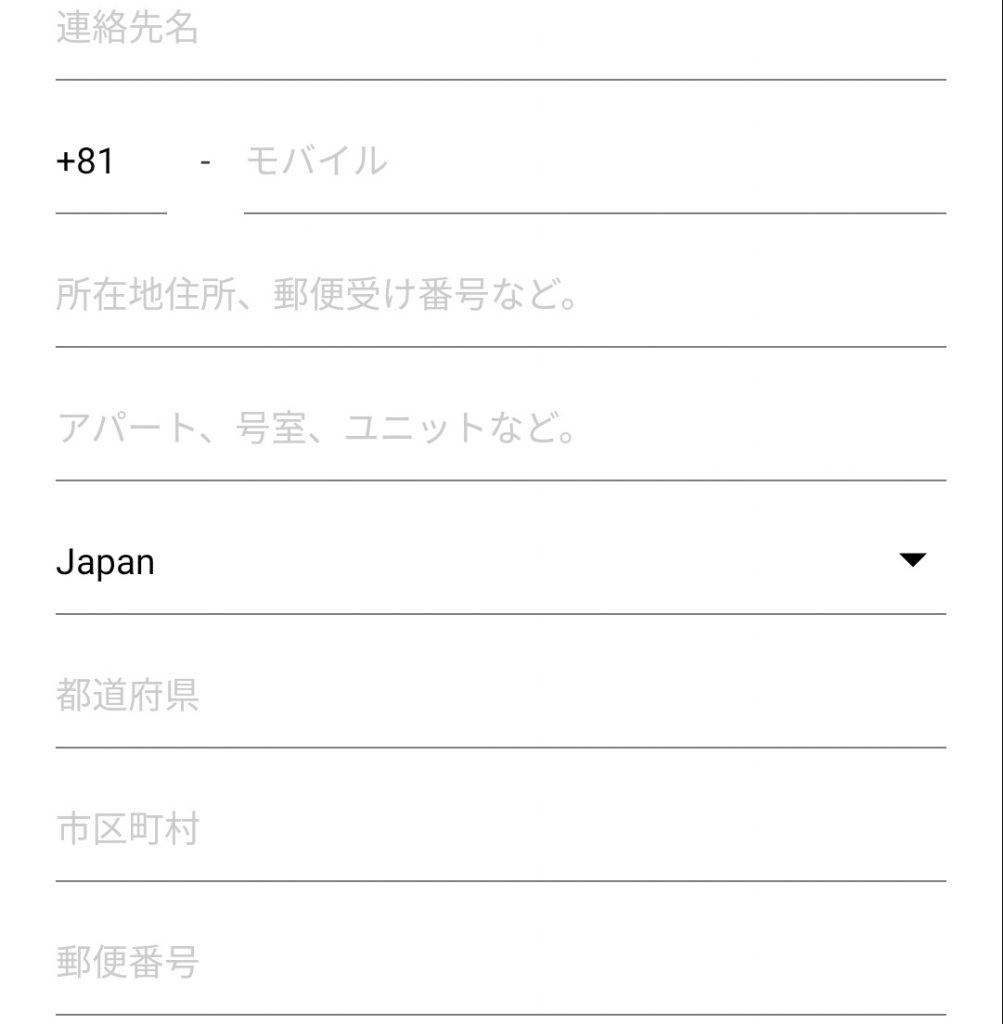
入力すべき項目がたくさん表示されました。上から順に解説していきます。
連絡先名の入力
「連絡先名」には、あなたの名前を入力します。仮名でも成立しますが、その名前で荷物が配達されることになり、混乱を招く恐れがありますので、できれば本名を使っておくことをオススメします。入力は英語表記となります。
(例)鈴木 一郎 → Ichiro Suzuki
苗字と名前と逆にするのを忘れないようにしてください。
モバイル
「モバイル」には、あなたが普段使用している電話番号を入力します。
(例)090-1234-5678 → +81-90-1234-5678
(例)03-9876-5432 → +81-3-9876-5432
+81の後ろには、先頭の0を抜いた番号を入力しなければならない点に注意してください。
所在地住所、郵便受け番号の入力
「所在地住所、郵便受け番号など」は少しわかりにくいですが、市以下の住所を入力しておきましょう。
(例)神奈川県横浜市A区B町1-2-3 → 1-2-3 B-chou A-ku
番地の側から入力することに注意してください。
アパート、号室、ユニットの入力
建物の名前と部屋番号を入力します。一軒家にお住まいの場合は、入力する必要はありません。
(例)遠藤ハイツ 103号室 → #103 Endou haitsu
部屋番号の先頭には#をつけてください。また、建物の名前はローマ字で大丈夫です。
都道府県
(例)
東京都 → Tokyo
北海道 → Hokkaido
大阪府 → Osaka
福岡県 → Fukuoka
都道府県名の後ろに「ken(県)」や「to(都)」をつける必要はありません。ただし北海道は例外となります。
市区町村
(例)
横浜市 → Yokohama-shi
青葉区 → Aoba-ku
鳥越町 → Torigoe-cho
須磨郡 → Suma-gun
市区町村の場合、都道府県とは異なり「shi(市)」や「ku(区)」をつけたほうがわかりやすくなります。たとえば、広島県広島市を「Hiroshima Hiroshima」とするよりは、「Hiroshima-shi Hiroshima」と表記するほうがよいということです。
また、東京23区にお住まいの場合は、市がないので、この欄に区名を入力します。
住所の記入例
例として、以下の住所を入力してみましょう。
〒123-4567
神奈川県A市B区C町1-2-3 遠藤ハイツ103号室
鈴木 一郎
TEL 090-1234-5678
面倒だという場合には、日本語で書かれた住所を英語表記に変換してくれるサイトを活用してみることをオススメします。
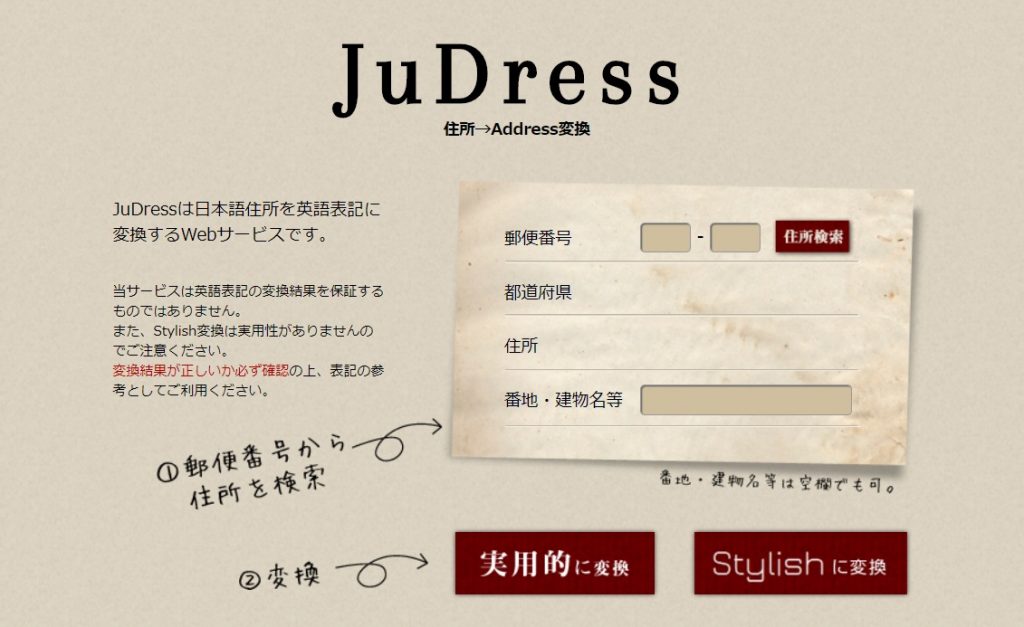
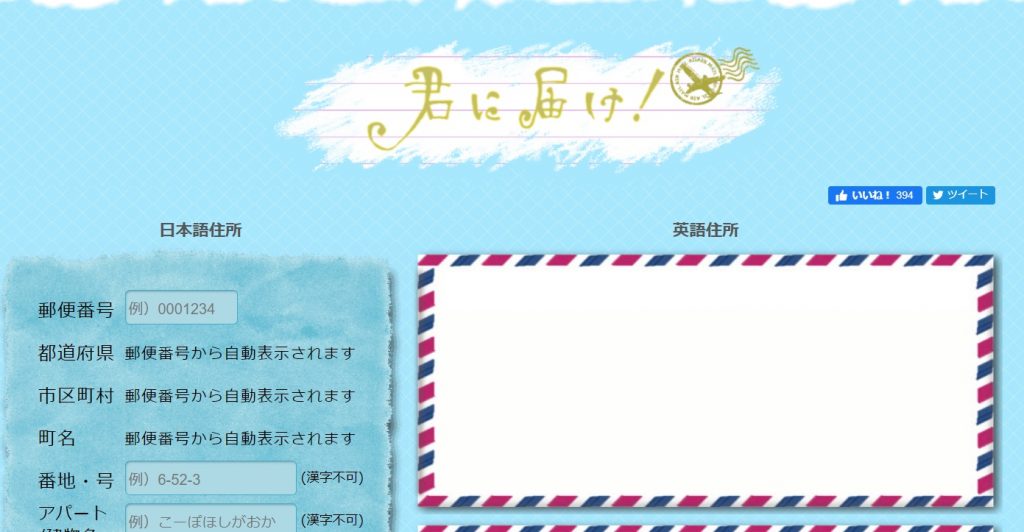
きちんと入力ができましたら、「既定のお届け先の住所として設定」のチェックをオンにして、保存をタップします。
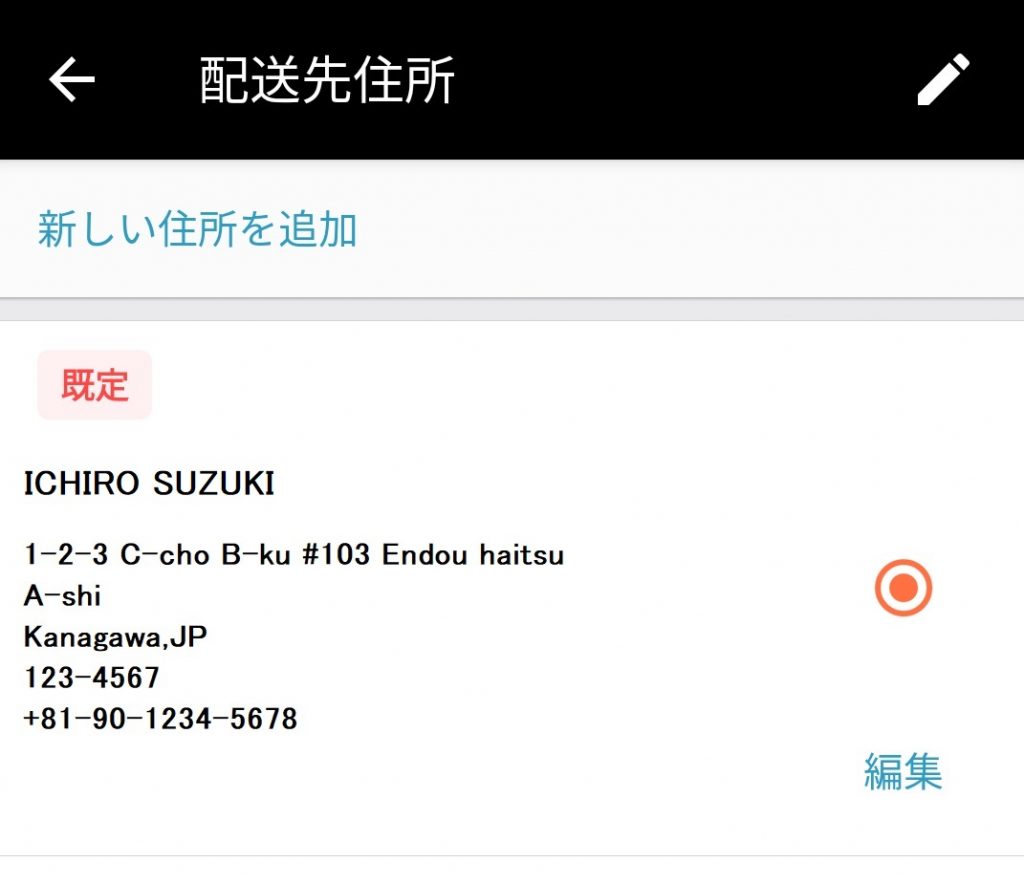
住所はコンピューターで画一的に処理されるものではなく、人間である配達員が目視で確認して配達するものです。したがって、隅々まで厳密にルールどおりに整っている必要はありません。
あなた自身が配達員になったと想定し、「この表記を見てきちんと届けられるか?」を考えてみてください。それで届けられると確信できるのであれば大丈夫です。
買い方について

この項では、AliExpressで商品を探し、購入するまでの具体的な方法について解説していきます。
商品を検索する
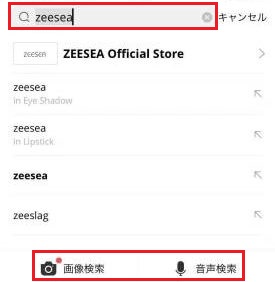
「ホーム」にある検索フォームを使って、気になる商品を検索してみましょう。商品名やブランド名がわからない場合には、画面左下にある「画像検索」を使うこともできます。ネット上で見つけた商品画像を入力することで、それと同じ、あるいは類似する画像を用いた商品のページがヒットするようになっています。
カートに入れる
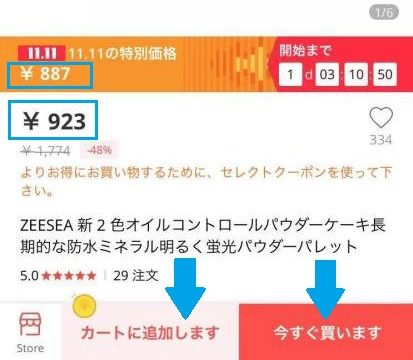
アプリの言語設定において、通貨単位が「JPY」になっているのであれば、商品の価格はすべて日本円で表示されます。元の価格、現在の価格、セール中ならばその価格が、商品画像の下に表示されます。
今すぐ購入したい場合は「今すぐ買います」、とりあえずカートに追加しておき、他の商品もチェックしたい場合は「カートに追加します」をタップします。「今すぐ買います」をタップしても、即座に決済されるわけではありませんので安心してください。
国際送料を確認する
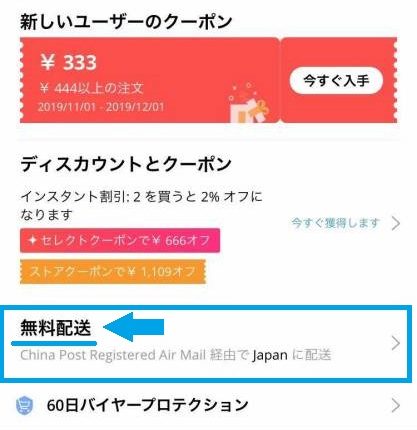
中国から輸入するわけですから、国際送料がかかることを常に考慮しておく必要があります。ただし、どの商品にも必ず送料がかかるとは限りません。「無料配送」と表示されている場合には送料はかからないことになります。
割引やクーポンを確認する
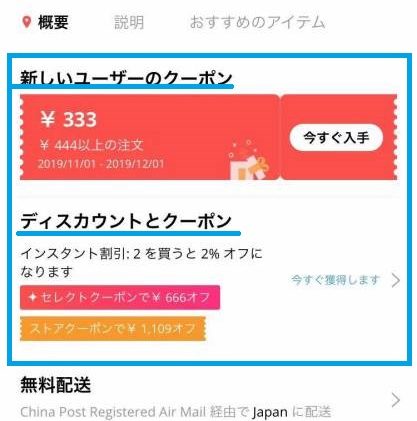
商品ページの中には、同じショップで使うことのできるクーポンや、まとめ買いすることで適用される割引率について記載されていることがあります。当然ながら、商品ごとに率や期限は異なってきますので、購入前に必ずチェックするべきです。
これらを適用して損をすることはまずないので、目に留まったものはひととおり利用するようにしましょう。とはいえ、割引のために無理して不必要な数を購入するなどは避けるべきです。
カート内の商品の決済に進む
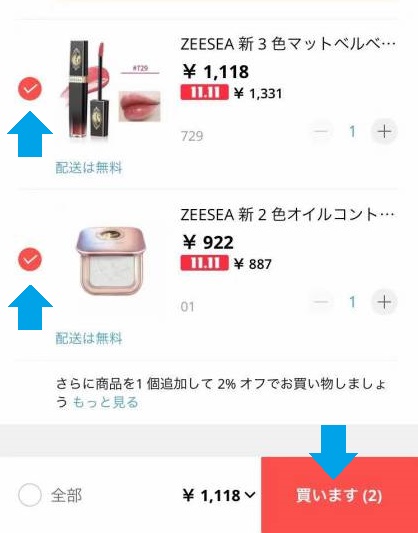
カートの中を見ると、これまでに選択した商品の一覧が表示されます。その中から、今すぐに購入したい商品にのみチェックを入れ、「買います」をタップしましょう。これにより、決済画面に進みます。
決済方法を登録する
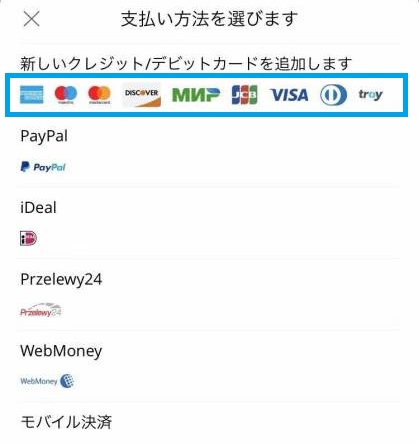
クレジットカードやPayPalなど、さまざまな方法で決済を行うことができます。希望する支払い方法を選択し、必要な情報を入力しましょう。まれにクレジットカードを選択するとエラーが表示されることがありますが、その場合はべつのクレジットカードで再度試すことにより解決できます。
注文の確定
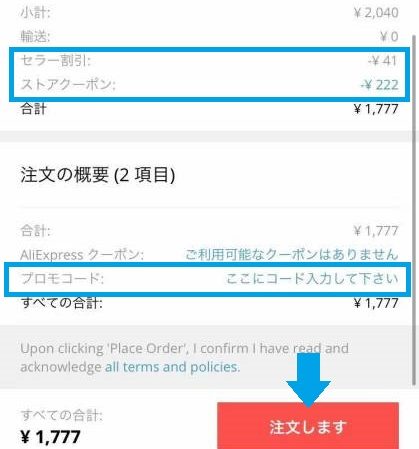
必要な情報をすべて入力し終えたら、合計金額の確認画面に移行します。それぞれの商品ページで獲得しておいたクーポンや割引は、あらかじめ適用された状態になっており、そのぶん合計金額は低くなっています。確認しましょう。
ただし、ストアクーポン以外のプロモコードを保有している場合は、それを手動で入力する必要があります。
全体をチェックして問題がなければ、「注文します」をタップしてください。これで注文は完了です。あとは設定した配送先住所に配達されるのを待ちましょう。
まとめ

以上、AliExpressアプリのインストールから、設定、商品の検索、実際の購入までのプロセスについて解説しました。中国の物価はまだまだ日本より安いので、じっくり探してみれば掘り出し物がたくさんあります。
国際送料を含めても、日本で買うよりずっとお得に購入できることが多いです。また、幅広い分野の商品を手に入れることができます。そういった商品を、スマートフォンを使ってどこででも購入することができるのは非常に便利です。
特に副業で輸入転売をしているのであれば、ちょっとした隙間時間にいつでもリサーチができるのは大きなメリットとなります。輸入ビジネスはリサーチが命ですので、自宅にいるときだけでなく、仕事で外出しているときにも進めることができれば、成功までの道のりを大きく縮める手助けになってくれます。上手に活用して、あなたの生活をより豊かなものにしていきましょう。








